Tails 5.19
Nouvelles fonctionnalités
Closing a Tor circuit from Onion Circuits
You can now close a given Tor circuit from the Onion Circuits interface. This can help replace a particularly slow Tor circuit or troubleshoot issues on the Tor network.
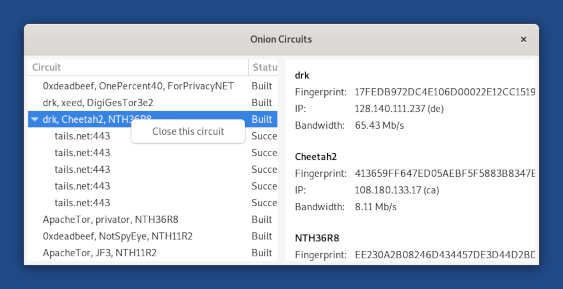
To close a Tor circuit:
Choose
 ▸ Open Onion Circuits in the top
navigation bar.
▸ Open Onion Circuits in the top
navigation bar.Faites un clic droit (sur Mac, cliquez avec deux doigts) sur le circuit que vous voulez fermer.
Choisissez Close this circuit dans le menu de raccourci.
Quand vous fermez un circuit utilisé par une application, votre application est déconnectée de ce service de destination.
Par exemple, lorsque vous fermez un circuit pendant que le Navigateur Tor télécharge un fichier, le téléchargement échoue.
Si vous vous connectez à nouveau au même serveur de destination, Tor utilise un circuit différent pour remplacer celui que vous avez fermé.
Par exemple, si vous téléchargez à nouveau le même fichier, Tor utilise un nouveau circuit.
Addition of sq-keyring-linter
At the request of people who use SecureDrop to
provide secure whistleblowing platforms across the world, we added the
sq-keyring-linter
package. sq-keyring-linter improves the cryptographic parameters of PGP
keys stored in their airgapped machines.
Changements et mises à jour
Mise à jour du Navigateur Tor vers la version 13.0.1.
Mise à jour du client Tor vers la version 0.4.8.7.
Mise à jour de Thunderbird vers la version 115.4.1.
Mise à jour du noyau Linux vers la version 6.1.55.
Problèmes corrigés
Pour plus de détails, lisez notre liste des changements.
Problèmes connus
Aucun spécifique à cette version.
Voir la liste des problèmes connus de longue date.
Obtenir Tails 5.19
Pour mettre à jour votre clé USB Tails et conserver votre stockage persistant
Mises à jour automatiques disponibles depuis Tails 5.0 ou plus récent vers la version 5.19.
Vous pouvez réduire la taille du téléchargement des futures mises à jours automatiques en effectuant une mise à jour manuelle vers la dernière version.
Si vous ne pouvez pas faire une mise à jour automatique ou si le démarrage de Tails échoue après une mise à jour automatique, merci d'essayer de faire une mise à jour manuelle.
Pour installer Tails sur une nouvelle clé USB
Suivez nos instructions d'installation :
- Installer depuis Windows
- Installer depuis macOS
- Installer depuis Linux
- Installer depuis Debian ou Ubuntu en utilisant la ligne de commande et GnuPG
Le stockage persistant de la clé USB sera perdu si vous faites une installation au lieu d'une mise à jour.
Pour seulement télécharger
Si vous n'avez pas besoin d'instructions d'installation ou de mise à jour, vous pouvez télécharger directement Tails 5.19 :
